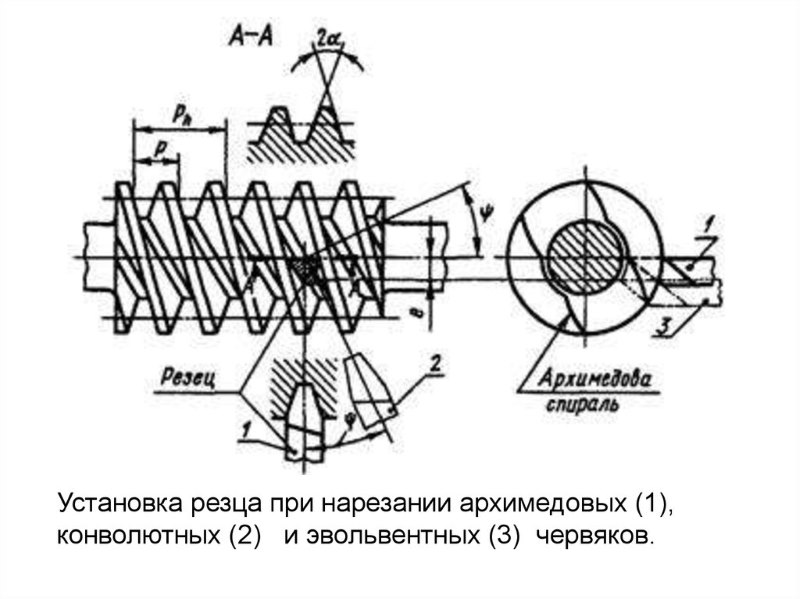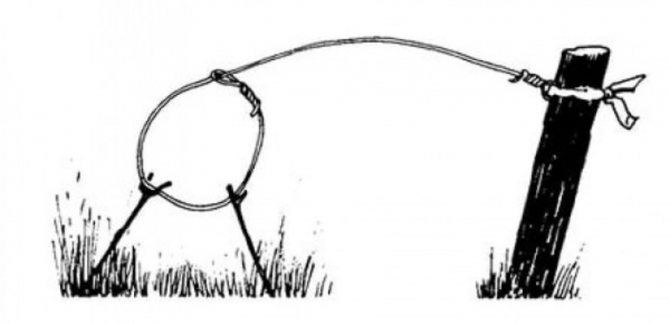Содержание
Подготовка и самостоятельное изготовление
Для изготовления используется любая прочная древесина (наилучший вариант — орешник, береза, дуб) без сучков и гнили. Подходящую по размерам заготовку рекомендуется вымочить в течение нескольких дней, а затем медленно просушить, чтобы дерево не растрескалось. При таком способе обработки древесины, изделие будет прочным и легким.
Желательно подобрать древесину средней плотности, простую в обработке. Выпиливание меча должно выполняться строго вдоль волокон, в противном случае он мгновенно сломается.
Приступая к работе по изготовлению деревянного меча своими руками, необходимо запастись подходящим бруском древесины с сечением 5х10 см.
Потребуются следующие инструменты и предметы:
- ручная пила или другой инструмент, предназначенный для работы с древесиной;
- карандаш;
- острый нож;
- линейка и сантиметровая лента;
- наждачная бумага.
Работа по изготовлению простейшего деревянного меча собственными руками разбивается на несколько этапов:
- Создается чертеж меча и переносится на брусок.
- Вырезается заготовка при помощи пилы или электролобзика.
- Ножом с клинка снимается слой древесины, чтобы сделать его немного тоньше гарды.
- Обрабатывается рукоять так, чтобы она стала овальной в сечении. Если меч кажется слишком тяжелым, необходимо сточить еще часть древесины с клинка и рукояти. При необходимости выполнить балансировку, после чего тщательно обработать поверхность изделия наждачной бумагой.
- Обмотать рукоять ножа изолентой или герметизирующим скотчем. Это необходимо по нескольким причинам — меч не будет выскальзывать из рук, рукоять не будет пачкаться, а изделие обретет стильный, привлекательный вид.
- Выделить гарду с помощью напильника или ножа, сделав углубление в том месте, где она переходит в клинок. Можно пойти другим путем и вообще не выпиливать гарду, а сделать ее отдельно в виде деревянного, пластикового или металлического круга с прорезью под рукоять.
- Гарда плотно надевается на рукоятку и для дополнительной фиксации закрепляется проволокой.
- На последнем этапе можно украсить меч рисунками или декоративной резьбой и покрыть лаком.
Этапы работы, как сделать меч из дерева, следующие:
- С помощью циркулярной пилы следует сделать 4 среза и придать заготовке форму ромба. Острию придается нужная форма, для чего используется ленточный или дисковый шлифователь.
- Противоположный конец, который будет использоваться как рукоять, можно сделать тоньше, дополнительно сняв слой древесины, или оставить одной толщины с клинком, если его форма удобна для руки. Чтобы в дальнейшем соединить рукоять с навершием, в торце высверливается отверстие под соединяющий стержень. Заготовка обрабатывается наждачной бумагой. Для изготовления гарды понадобятся две планки длиной по 15 см с размерами сечения 2 х 2,5. Следует сложить их вместе и посередине начертить ромб, размеры и форма которого совпадают с размерами и формой клинка.
- Необходимо вырезать каждую из деталей и соединить их клеем или гвоздями.
- Закруглить края гарды и отшлифовать ее.
- Насадить гарду на заготовку, передвинув ее на нужное место, и зафиксировать клеем.
- Навершие можно сделать полукруглым либо треугольным, украсить теснением или рисунком и соединить с рукоятью металлическим штырем.
- Покрыть изделие лаком.
Набор формул в Microsoft Word 2007 (пакет Microsoft Office 2007)
В следующем окне отметьте пункт «Расширенная настройка приложений». В выпавшем меню есть шаблоны для дробей с горизонтальной и косой чертой. Дробь это один из компонентов формул, для ввода которой в текстовой программе Word придуман инструмент «Microsoft Equation».
Рассмотрим на примере версии Microsoft Office 2003, так как она является наиболее популярной.Открываем Word, ищем в верхней панели стрелочку (см. изображение).
Зажимаем на надписи «Редактор формул» левую кнопку мыши и тащим в нужное место, к примеру, на панель сверху, как на изображение. Заполняем макет, который появился в штрихованной рамке нужными числами. Кликаем на пустом месте. Дробь готова.
Секция, в которой располагаются элементы для написания дробей, находится во второй строке панели инструментов. При наведении на нее курсора мыши, вы увидите всплывающую подсказку «Шаблоны дробей и радикалов». Их можно вводить как с клавиатуры, так и из соответствующих секций панели инструментов Microsoft Equation.
Если при открытии меню «Вставка» -> «Объект», в списке вы не обнаружили инструмента Microsoft Equation, его необходимо установить. Запустите установочный диск, образ диска или файл дистрибутива Word. В появившемся окне инсталлятора выберите «Добавить или удалить компоненты.
Способы написания дроби в MS Word
Кликните на значок рядом с надписью «Редактор формул» и, в открывшемся меню, нажмите «Запускать с моего компьютера». После этого нажмите «Обновить» и дождитесь пока пройдет установка необходимого компонента.
При помощи данного редактора можно создавать не только дроби, но и другие нестандартные структуры, ввести которые при помощи одной только клавиатуры невозможно.
Нажмите правой кнопкой мыши на панель инструментов (такая полоска с кнопочками в верхней части экрана) и выберите пункт меню «Настройка…
Необходимо найти в верхней панели стрелочку, при подведении к которой будет высвечиваться вкладка «Параметры панелей инструментов». Нажать на неё и выбрать «Добавить или удалить кнопки» › «Настройка» (см. скриншот). Выбрать в столбике слева «Вставка», отыскать в столбике справа «Редактор формул».
Совет 2: Как поставить дробь в Word
Хотя, в действительности, вставка и набор формулы в Word не требует особых навыков и является довольно простой задачей. Для этого в то место, в которое мы будем вставлять формулу, нужно поставить курсор.
Теперь вы можете начать непосредственный ввод вашей формулы в поле для вставки, используя при этом элементы формул (дроби, подстановочные знаки и другое).
Обратите внимание, что в приведенном выше примере, элементы формул являются как бы миниатюрными копиями необходимых элементов с условным обозначением мест, где будут вводиться какие-либо значения.
Благодаря ему, возможно, ввести различные сложные физические либо математические формулы, уравнения, а также другие компоненты, которые включают в себя определенные символы.
Следом за открытием редактора формул, появится панель инструментов и в тексте будет видно поле для введения формулы: прямоугольник в пунктирной рамочке.
Панель инструментов делится на части, в каждой из которых есть комплект выражений либо знаков действий.
Из появившегося списка нужно выбрать определенный символ и щелкнуть по нему. После этого, выбранный символ будет отображаться в выделенном прямоугольнике документа.
Та часть, где расположены компоненты для ввода дробей, находится во 2-ой строчке панели инструментов. Надо нажать единожды на секцию и развернуть список. Курсор автоматически станет в поле введения числителя.
После введения числителя, надо нажать копку TAB и перейти к знаменателю.
Как сделать дробь в Ворде
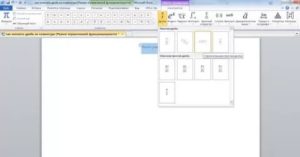
Этот вопрос особенно актуален для студентов технических ВУЗов и тех, кто работает в технической отрасли. Хотя, для школьников, ответ на этот вопрос также необходим. В нашей статье мы расскажем варианты, как сделать дробь в Ворде. Естественно, что речь пойдет о том виде дроби, которая пишется через горизонтальную черту.
Сделать дробь в Ворде можно при помощи вставки специального символа. Однако, тут же возникает вопрос, а где его найти, ведь на клавиатуре он не отображается. Именно об этом мы расскажем ниже.
Делаем дробь в документе, используя символы
В текстовом редакторе Ворд существует набор символов, где можно найти не совсем обычные символы. Как при помощи них сделать дробь в Ворде?
- Для того, чтобы вставить в документ символы, найдите и зайдите во вкладку «Вставка», далее нажимаем на кнопку «Символ».
- После этого на экране появится коллекция символов, выберите необходимые символы для вас.
- Если вы хотите посмотреть дополнительные символы, необходимо зайти в раздел «Другие символы», он расположен в нижней части представленной коллекции.
- Если же найти нужный для вас символ не удалось, то стоит выбрать другой шрифт в списке под названием «Шрифт».
- Если вы нашли нужный символ, то выделите его и ткните кнопку «Вставить». После нажмите кнопку «Закрыть». Выбранный символ отобразится в документе.
Вставка дроби в документ: еще один способ
В вордовском документе какие-то дроби (например, 1/4, 1/2 и 3/4) при вводе автоматически заменяются другими символами (?, ?, ?). Но иногда они остаются в неизменном виде.
Для того, чтобы пользователю вставить символ дроби, он должен зайти во вкладку «Вставка», далее нажать «Символ», а затем выбрать пункт под названием «Другие символы». Далее пользователю нужно выбрать пункт «Набор», а сразу после выделить необходимую дробь.
Последним шагом нужно нажать кнопку «Вставить», а затем кнопку «Закрыть».
Как сделать дробь в Ворде 2007 года?
Этот раздел для тех, кто предпочитает пользоваться версией программы 2007 года. Итак, как в данном случае вставить дробь в вордовский документ?
Заходим во вкладку «Вставка», что расположена на панели инструментов вверху страницы. Далее жмем на кнопку «Формула». Сразу после этого на экране должна появиться вкладка под названием “Конструктор”. Именно здесь представлено множество формул, здесь можно найти и нужную для нас дробь.
Как вы видите, в этом нет ничего сложного. С таким заданием сможет справиться даже начинающий пользователь текстового редактора Ворд.
Пишем дробь в Ворде 2010 года
В этом тоже нет ничего сложного, главное – следовать всем нашим указания. Итак, для начала пользователь должен зайти вол вкладку «Вставка», после перейти в пункт «Формула», выбрать необходимый для вас вариант.
Как добавить в документ дробь: Word 2003 года
Для того, чтобы добавить символ дроби в данной версии программы, пользователь должен найти в меню стрелку. Именно при проведении, которой высвечивается вкладка под названием «Параметры панелей инструментов».
Далее пользователь жмет на нее, а затем выбирает пункт, где говорится о добавлении и кнопки. Далее пользователь должен зайти во вкладку «Команды». После этого выбираем и ищем пункт «Редактор формул».
Выглядит это примерно следующим образом:
Далее пользователь жмет на появившеюся на панели инструментов иконку. На экране появится окно, где пользователб и выбираем нужный вариант дроби. Добавление дроби в вордовский документ завершено.
Ставим дробь: способ № 2
Если пользователю необходимо разместить число поверх другого символа, разделив при этом их горизонтальной чертой, то это без труда позволит сделать функции текстового редактора Ворд. Что для этого необходимо сделать? Пользователю необходимо поставить курсор на то место, где планируется размещаться дробь.
Далее – зайти в меню текстового редактора, в раздел «Вставка». После в раздел «Символ», который позволяет вставить в текстовый документ символы, отсутствующие на клавиатуре (например, товарный знак, знак цитирования и т.д.) После этого находим пункт «Дробь» и выбираем необходимый для нас формат простой дроби.
Если все было сделано правильно, то одна буква разместиться ровно над другой, при этом они будут разделены горизонтальной чертой. Также в добавление хочется отметить, что порой пользователи не видят раскрывающийся список «Набор». Чтобы это устранить необходимо в правом нижнем углу окна выбрать пункт под названием Юникод (шестн.).
Наши авторы уже более 10 лет пишут для студентов курсовые, дипломы, контрольные и другие виды учебных работ и они отлично в них разбираются. Если Вам тоже надо выполнить курсовую работу, то оформляйте заказ и мы оценим его в течение 10 минут! Заказать работу Узнать цену
Как сделать дробь в Ворде?
Обычному школьнику, студенту или офисному работнику приходится сталкиваться как с правильными дробями в Ворде, так и c неправильными. Правильно написанные дроби в Ворде такие как 1/3, 2/3, 1/5, 2/5, 3/5, 4/5, 1/6, 5/6, 1/8, 3/8, 5/8 и 7/8 автоматически заменяются на миниатюрный вид (например, ¾, ¼ и так далее). А как сделать дробь в Ворде в привычном виде знает не каждый. Поэтому давайте начнём изучать данную проблему.
Знак деления в Ворде 2007, 2010
Есть 4 разных способа того, как можно написать дробь. Поставить дробную черту поможет вкладка «Вставка» — «Формула». Далее надо нажать на «Дробь» во вкладке «Конструктор» и выбрать соответствующий вариант.
- Вертикальная простая
- Диагональная
- Горизонтальная простая
- Маленькая простая
Чтобы напечатать внутри квадрата число, можно указать курсором по нужному квадрату или стрелками вверх/вниз рядом с цифровой клавиатурой. После внесения данных в формулу или уравнение, надо кликнуть по пустой области листа, чтобы выйти из режима «Формулы».
Знак деления в Ворд 2016, 2013
Чтобы вставить дробное значение необходимо повторить шаги:
- Вкладка «Вставка» раздел «Символы» и кнопка «Уравнение»;
- В выпадающем окне выбрать пункт «Вставить новое уравнение»;
- В меню «Конструктор» нажать на «Дробь». Далее выбрать соответствующий вариант: либо дробь через слеш, либо с помощью горизонтальной линии.
Деление посредством знака «Слеш/»
Помимо привычного горизонтального вида дробей, встречается и вертикальное деление в виде слеша, например: 1/2. Данный способ работает во всех версиях Ворда с 2003 по 2016. Найти и вставить символ можно следующим образом.
Вариант 1: С помощью кнопки «?/»
- Переключить с русского метода ввода слов на английский: сочетание клавиш «Shift+Alt» либо «Windows+пробел»;
- Установить курсор мыши на место, где нужно поставить дробную черту;
- Нажать кнопку правее от буквы «Ю».
- Напечатать необходимое значение делителя.
Вот готовый результат, как можно еще заменить знак деления.
Вариант 2: посредством функции «Символ»
Чтобы написать дробь простую и по диагонали, используйте:
Вкладка «Вставка» — «Символ» — «Другие символы».Внимание! В секции «Шрифт» должен быть «Обычный текст», а в секции «Набор» — «Числовые формы». В ином случае вставить диагональную дробь не получится.
После правильной настройки, выбрать соответствующее дробное число и нажать вставить.
Вариант 3. Код знака
На картинке ниже видно, что вставить обыкновенную дробь можно и с помощью сочетания клавиш, зная код знака. В нашем случае пишем код знака 215B и удерживая Alt нажимаем на X (английская).
Вот мы и рассмотрели все варианты написания дроби и самой дробной черты.
Как отключить автозамену знака «Деления»
Чтобы текстовый редактор Ворд не делал автозамену при вводе дробного числа, нужно отключить данную функцию в настройках. Выполните следующие действия:
- Зайти в «Файл» — далее в «Параметры»;
- Выбрать вкладку «Правописание» — далее в разделе «Параметры автозамены» нажать на кнопку «Параметры автозамены»;
- В новом окне перейти в раздел «Автоформат при вводе» и снять галочку в подразделе «Заменять при вводе» перед строкой «дроби (1/2) соответствующими знаками».
- Сохранить все изменения кнопкой «ОК».
Как сделать дроболейку в домашних условиях?
Для конструирования приспособления понадобится:
- старая чугунная сковородка;
- лист металла 80х40 мм с толщиной 3 мм;
- болт 6х80 мм;
- гайка М 6;
- прямоугольная пластина из латуни 60х100 мм с толщиной 0,5 мм;
- глубокая тарелка.
Перед тем, как приступить к сборке конструкции, один из краев латунной пластины загибают так, чтобы он крепко цеплялся за ободок тарелки. Поверх пластины натягивают шелковую ткань, отступив от края 10 мм, а с обратной стороны закрепив полотно нитками.
Взяв ручную дрель со сверлом 0,8 мм, в любом нижнем краю сковороды просверлите отверстие под углом наклона 45о. С него в дальнейшем будет литься охотничья дробь.
Разобравшись с предыдущим шагом конструирования дроболейки своими руками, приступают к обработке железной заготовки.
Отступите от торца одной стороны 20 мм, с другой – 40 мм и согните ее буквой «П». Со стороны большего загиба просверлите по центру отверстие диаметром 70 мм, наложите гайку и по кругу обварите сваркой.
Обточите болт на токарном станке, придавая краю резьбы конусообразную форму (до 10 мм). Этот конструктивный элемент отвечает за подачу жидкого сплава к отверстию для литья. Обработанный болт вкручивают в гайку.
С другой стороны пластины, отступив от краев по 10 мм, просверливают два симметричных отверстия с диаметром по 4 мм. Они необходимы для крепления согнутой пластины к верхнему краю бортика сковороды.
Установив приспособление, его подгоняют так, чтобы в процессе вкручивания болта его носик строго совмещался с отверстием в сковороде.
С основной частью конструирования дроболейки своими руками закончили. Остается только разобрать принцип функционирования.
Совет по изготовлению дроби для охотничьего ружья в домашних условиях.
Опишу способ как своими руками изготовить дробь-лейку. Собрался в библиотеку, чтобы найти и прочитать хоть какую не будь литературу по изготовлению и литью охотничьей дроби. Прочитав несколько описаний по литью, дроби пришел к выводу, что все они трудоемки в изготовлении и в большинстве случаях не выполнимы. После долгих раздумий решил попробовать изготовить свою дробь-лейку. Благо в то время проблем со свинцом у меня не возникало. Можно было достать кабельного и аккумуляторного свинца в большом количестве. Нам и понадобятся два вида свинца для литья дроби. Спросите почему? Кабельный свинец по своей структуре мягкий и тяжелый, а аккумуляторный наоборот легче по весу и тверже. Если лить только из кабельного свинца, то дробь получится слишком мягкой и непригодна для стрельбы по дичи, а если лить из чистого аккумуляторного свинца, дробь получится легкой и хрупкой.
Чтобы изготовить пригодную для стрельбы охотничью дробь, надо будет смешивать два компонента при литье, в пропорции, одна часть аккумуляторного и две части кабельного свинца. Таким экспериментальным путем, смешивая два вида свинца, при литье дроби добился хороших результатов.
При стрельбе с расстояния семьдесят метров по мишени, изготовленной из досок, дробь вонзалась в древесину и не деформировалась. Далее расскажу, как своими руками изготовить дробь-лейку. Для этого нам понадобится чугунная сковорода, не большой отрезок листового железа, толщиной три миллиметра, длинной листа 80 мм, и шириной 40мм, болт диаметром 6х80 мм, гайка с внутренним отверстием М 6. Еще нам придется изготовить пластину прямоугольной формы из латунной жести толщиной 0,5 мм, шириной 60 мм и длинной 100 мм. Понадобится и глубокая тарелка, куда будем крепить пластину из латуни.
Но прежде нам надо будет согнуть с одного края латунную пластину таким образом, чтобы можно было закрепить её за ободок тарелки. Дальше берем, отрезок шелковой ткани и обтягиваем, пластинку по всей длине, отступив от края примерно 10 мм. С обратной стороны сшиваем нитками. Теперь нам понадобиться дрель ручная, со сверлом 0,8 мм, которым надо будет, просверливать отверстие в любом нижнем краю ободка сковороды под углом 45 градусов.
С этого отверстия в дальнейшем будем лить охотничью дробь. После того как закончили со сверлением, нужно взять железную заготовку, о которой я писал раньше. Отступив от торца 20 мм с одной стороны, а с другой 40 мм загибаем ее буквой П. После того как согнули пластину нам надо будет со стороны, которая загнута на 40мм, просверлить строго по центру отверстие, диаметром 7,0 мм, наложить гайку по центру и обварить газосваркой. Далее нужно на токарном станке обточить болт, начиная с края резьбы на конус примерно 10 мм. Этим болтом будем регулировать, подучу расплавленного свинца к отверстию. Наверно, догадались, что его надо будет вкрутить в гайку. С другой загнутой стороны пластины, отступив, по краям примерно по 10 мм сверлим два отверстия диаметром 4,0 мм. Они нам будут нужны, чтобы закрепить согнутую пластину к верхнему краю ободка сковороды. Еще нам надо будет подогнать, на сковороде приспособление таким образом, чтобы при закручивании, острие конусной части болта строго совмещалась с отверстием в сковороде.
С основной частью мы закончили. Теперь ставим дробь-лейку на газовую плиту, закладываем свинец в пропорции 1:2, наливаем пол тарелки воды, закрепляем пластину, обтянутую шелком и подставляем под отверстие. Далее опытным путем, передвигая пластину по высоте и горизонтали, откручиваем потихоньку болт и смотрим, чтобы расплавленный свинец падал каплями на пластину обтянутую шелком. Не забывайте смачивать верхнею часть шелка водой.
Удачи всем кто решит повторить изготовление дробь-лейка.
Как применять самодельную дробилку?
Аппарат для измельчения, изготовленный своими руками, считается универсальным устройством. Работа с самодельной дробилкой не ограничивается переработкой листьев или иного мелкого мусора. Качественный аппарат, созданный по вышеизложенной инструкции, способен перерабатывать древесину и бытовые отходы.
Описанная конструкция, основанная на горизонтальном расположении режущих дисков, более надежна с точки зрения долговечности. В заводских вариантах дробилок пилы устанавливаются вертикально, что заставляет пользователя постоянно следить за влажностью попадаемых в аппарат стеблей. Влажное сырье способствует поломке устройств с таким расположением пил.
Изготовление самодельного измельчителя позволяет подобрать необходимую мощностью двигателя, соответствующую перерабатываемому материалу.
Таким образом, проявив немного фантазии и сноровки, можно добиться потрясающего результата. Ведь в то время как ваш сосед копит на дорогостоящую дробилку, вы уже будете вовсю применять технический «плод» ваших усилий. Благодаря качественной сборке самодельный аппарат для измельчения может стать универсальной машиной для дробления многих материалов, в том числе и твердых.
Изготовление дроби
Тигельная сковорода устанавливается на источник огня, отверстия должны наклоняться в сторону литья дроби. Пока идет плавка свинца, отверстие в таре необходимо заблокировать при помощи шила. Когда расплавленной смеси накопится достаточно, необходимо вынуть фиксатор и слегка обстучать бока тигля.
В сделанной своими руками дроболейке необходимо регулировать поток. Как только свинец стечет, отверстие нужно сразу же заткнуть шилом. В противном случае может возникать неравномерность потока либо образование спекшихся бляшек свинца. В сосуде дробь должна опускаться не на самое дно, а в небольшой сетчатый ковш (дуршлаг). Его легко можно сделать из алюминиевой ложки. Таким приспособлением удобно отсеивать брак и поддерживать оптимальный уровень воды.
Шнековая МГБУ (мало габаритная буровая установка)
Шнековая буровая установка своими руками строится вокруг главного рабочего элемента — бура. Чтобы его изготовить следует воспользоваться стальной трубой 10 см с диаметре. На верхнем конце трубы обустраивается наружная винтовая резьба. Противоположный конец снабжается шнековым винтом, диаметр которого приблизительно равен 20 см. Можно ограничится одним — двумя витками в шнеке. На концы шнека приваривают пару ножей из стали так, чтобы при установке трубы в вертикальное положение между ними и горизонтальной поверхностью был угол.
Для обеспечения более удобного вращения бура, следует выполнить сварку еще одного отрезка трубы (примерно 1,5 м) и тройника с внутренней винтовой резьбой. Навинчивание тройника выполняется на разборную штангу. Такая штанга тоже должна быть 1,5 м в длину.

Буровая установка состоит из: 1 – бура; 2 – воротка; 3 – тройника; 4 – разборной штанги; 5 – муфты; б – треноги; 7 – отверстия; 8 – лебедки; 9 – зубчатого колеса.
Производиться углубление бура в почву, с последующим троекратным его поворотом, после чего он извлекается, для удаления разрыхленного грунта. Данные действия повторяются, пока глубина отверстия не приблизится к одному метру. После этого, штанга должна быть удлинена. Для этого, посредством муфты на неё монтируют еще одну часть трубки из стали. Чтобы сделать скважину, глубина которой превышает 8 м, придется осуществить закрепление конструкции на специальную вышку-треногу.

Верхняя часть данного агрегата должна обладать отверстием, через которое будет осуществляться свободное движение штанги. Так как штанга будет становиться все более тяжелой, чтобы её поднять потребуется использование лебедки. Вышку можно сделать как металлической, так и деревянной.
Такая буровая установка в рабочем состоянии показана на видео ниже:
Как отключить автозамену знака «Деления»
Чтобы текстовый редактор Ворд не делал автозамену при вводе дробного числа, нужно отключить данную функцию в настройках. Выполните следующие действия:
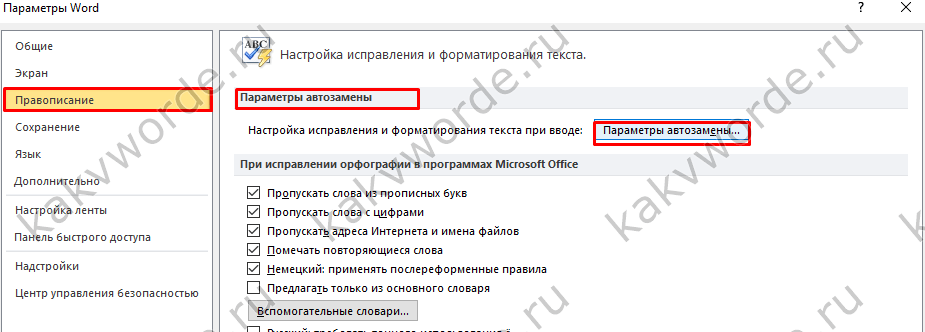
Для работы с текстовыми документами, таблицами и формулами используется такая программа, как Word. Это многофункциональная программа, которая позволяет производить множество манипуляций с текстом, а также добавлять в него множество значков и изображений. Для составления текстовых документов математического характера часто необходимо вставить в текст дроби, причем правильно заполненные. Но многие пользователи не представляют, как это сделать и задают вопрос, как в ворде написать дробь. Чтобы разобраться в этом вопросе, необходимо рассмотреть весь алгоритм проведения этой манипуляции:
Самым простым способом для осуществления этой вставки является простое написание числителя, и после подчеркивания написания знаменателя в следующей строке. Чтобы удобнее это сделать необходимо зайти во вкладку «Вставка» и там выбрать функцию «Надпись». Удобство этой манипуляции заключается в том, что таким образом можно установить интервалы между строками, для этого надо зайти в меню «Формат» и выбрать там опцию «Абзац», такая мера позволит представить дробь естественно и визуально.
Следующим способом создать дробь в документе Word седьмой или десятой редакции, является следующий алгоритм действий:
- нужно открыть документ, в котором будут происходить изменения
- потом поставить курсор туда, где будет дробь
- перейти в меню «Вставка» и там выбрать опцию «Формула»
- в этой вкладке выбрать необходимый вид формулы
Если необходимо вставить дробь в документ, созданный в программе Word третьей версии, то следует действовать по такому принципу:
- нужно найти в приборной панели специальную стрелочку, при нажатии на которую будет открываться активное окошко «Параметры панелей инструментов»
- нужно кликнуть по ней левой кнопкой мыши и выбрать там «Добавить или удалить кнопки»
- дальше выбрать вкладку «Настройки»:
- после этого нужно перейти в активное окошко «Команды»
- выбрать в левом столбике опцию «Вставка»
- найти там функцию «Редактор формул»:
- в «Редакторе формул» левой кнопкой мыши зажать надпись и перетащить ее на необходимое место в панели управления:
- на заключительном этапе нудно кликнуть по появившейся иконке «Редактор формул»
- в открывшемся активном окне выбрать «Шаблон дробей и радикалов» и подобрать необходимый внешний вид дроби
- в заштрихованную рамку нужно вставить ваши числа
- после этого кликнуть в пустом месте экрана и дробь готова.
Следует рассмотреть подобную ситуацию в программе Word седьмой версии, она немного отличается от той, что описана выше.
- Итак, сначала нужно открыть документ, в котором вы собираетесь работать и навести курсор мыши на то место, где будет стоять дробь.
- После этого нужно перейти во вкладку «Вставка» и там выбрать опцию «Формула»:
- Откроется новое активное окно «Конструктор» и в нем есть большое количество математических знаков и формул, в которые можно подставлять значения. Там нужно найти «Дробь» и кликнуть по ней левой клавишей мыши:
- Появятся окошки с разными знаками и там мы выбираем нужную нам дробь:
- После того, как вы это проделаете в документе, в том месте, где стоял курсор, появится дробь.
- Теперь ее необходимо заполнить значениями, то есть ввести числитель и знаменатель. Кроме того, и в знаменатель и в числитель можно добавить еще одну дробь:
Для работы с математическими документами в Ворде представлен большой функционал и при желании можно выполнить задание любой сложности. Так Ворд предлагает не только вводить в текст дроби, но и целые готовые формулы, куда надо лишь подставить значения. Поэтому не стоит пренебрегать этими функциями и дорисовывать дроби вручную в готовой работе, нужно просто немного внимательнее изучить работу программы.
В целом можно сказать, что ни чего сложного в этом вопросе нет
Необходимо только соблюдать внимание и не торопится. Надо отметить, что программа Word, с каждой новой версии наполняется различными столь необходимыми функциями, что ее популярность не падает в течение многих лет
Поэтому если возникают сложности с работой в документах не стоит отчаиваться, надо просто внимательно изучить функционал этой замечательной программы.
Редактирование текстовых документов вызывает у пользователей немало вопросов. Их не может избежать даже продвинутый юзер, ведь знать все невозможно. Поэтому иногда приходится изучать те или иные секреты. Ниже постараемся выяснить, как написать дробь на клавиатуре и не только. Все манипуляции будут рассмотрены на примере текстового редактора Microsoft Word. С ним работает основная масса юзеров.
Как написать дробь в Word вручную
Кроме этого, если у вас Windows 7 или более современная версия Windows, то вы можете не пользоваться конструктором формул в Word, а вместо этого ввести формулу вручную. Для этого откройте меню «Пуск» и найдите там «Панель математического ввода» .
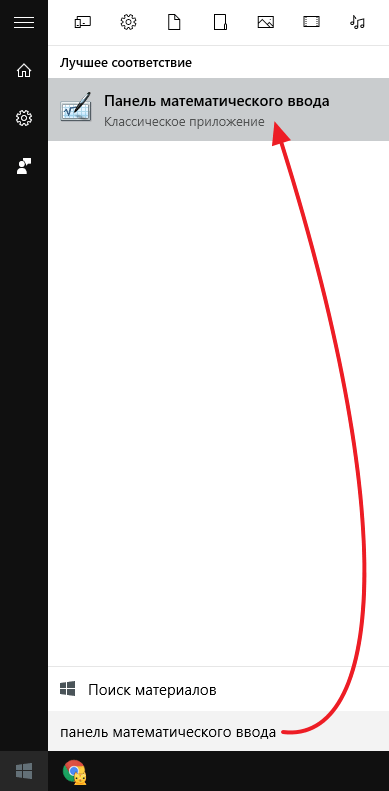
После этого появится плавающее окно для ручного ввода математических формул. Установите курсор там, где вы хотите написать дробь в Word и от руки введите нужную дробь в панели математического ввода. После того как формула будет готова, просто нажмите на кнопку «Вставить» и дробь будет вставлена в то место документа Word, где был установлен курсор.
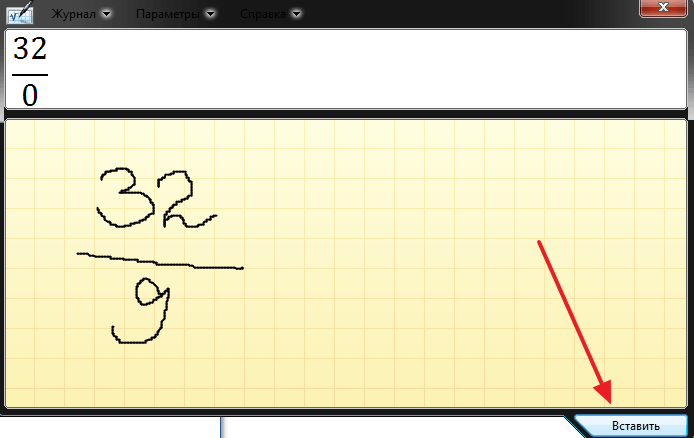
Ставим знак дроби в Microsoft Word
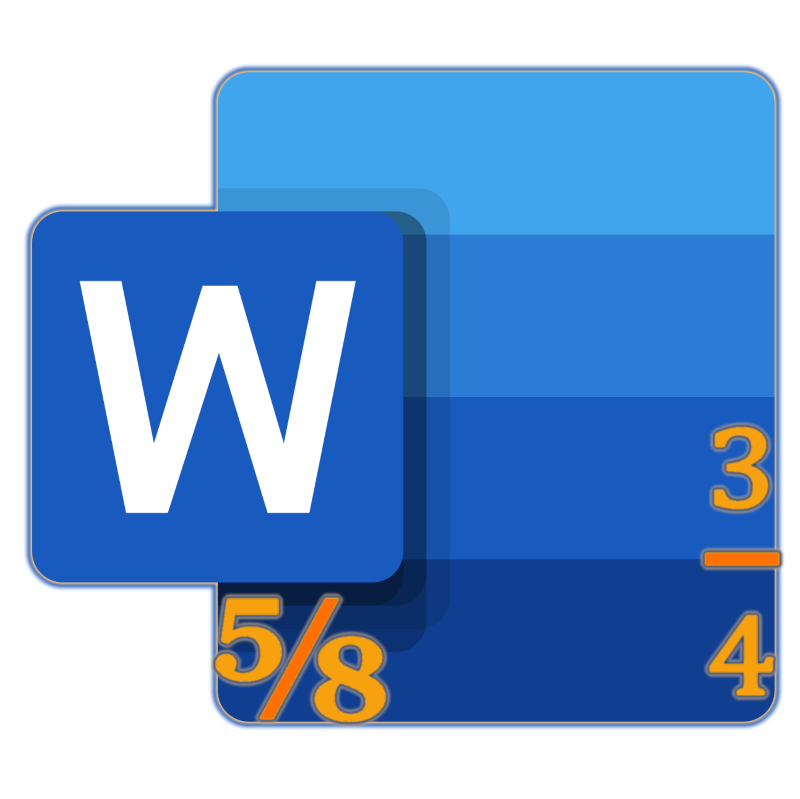
Иногда работа с документами в Microsoft Word выходит за пределы обычного написания текста, и может потребоваться, например, записать простое математическое выражение или просто числа, представляющие собой дроби. О том, как это можно делать, расскажем в рамках настоящей статьи.
Написание дробей в Ворде
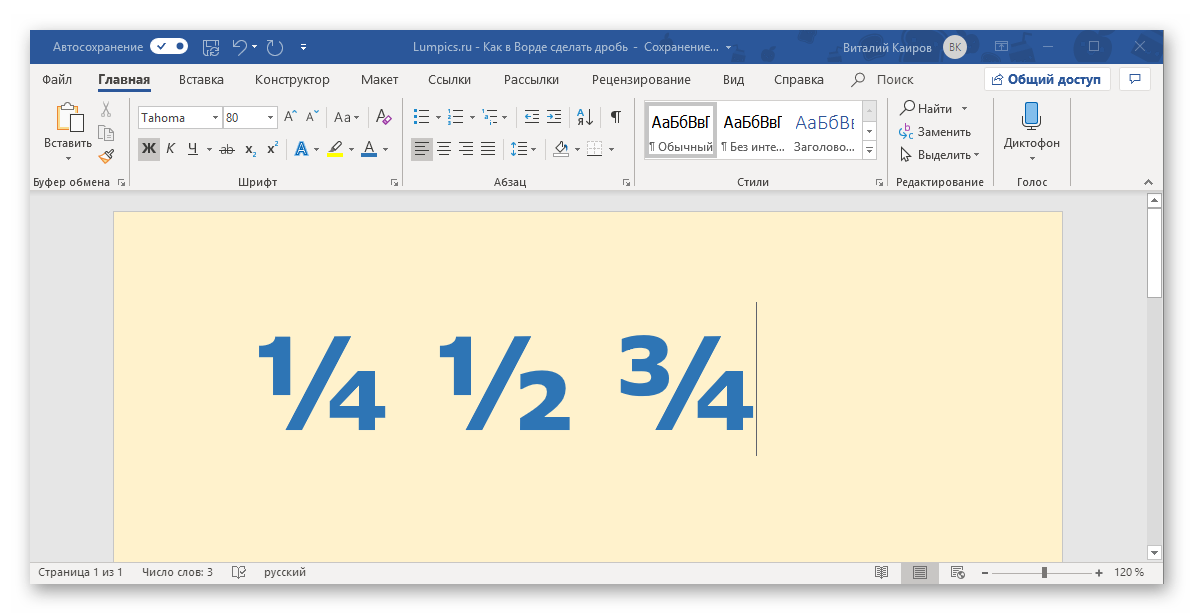
Определенные дроби, введенные вручную, автоматически заменяются в Word на те, которые можно смело назвать правильно написанными. К таковым относятся 1/4, 1/2, 3/4 — после автозамены они приобретают вид ¼, ½, ¾. Однако такие дроби, как 1/3, 2/3, 1/5 и им подобные не заменяются, поэтому должный вид им необходимо придавать вручную.
Стоит отметить, что для написания вышеописанных дробей используется символ «слеш» — — косую черту, но ведь всех нас еще в школе приучили к тому, что правильное написание дробей — это одно число, расположенное под другим, а разделителем в таком случае выступает горизонтальная линия. Далее мы более подробно рассмотрим каждый из доступных вариантов написания дробей в Ворде.
Способ 1: Автозамена
Как мы уже сказали во вступлении, некоторые дроби, записанные через «слеш», Word автоматически заменяет на правильные. То есть все, что от вас требуется в данном случае – написать выражение, а затем нажать на пробел, после чего произойдет автозамена. 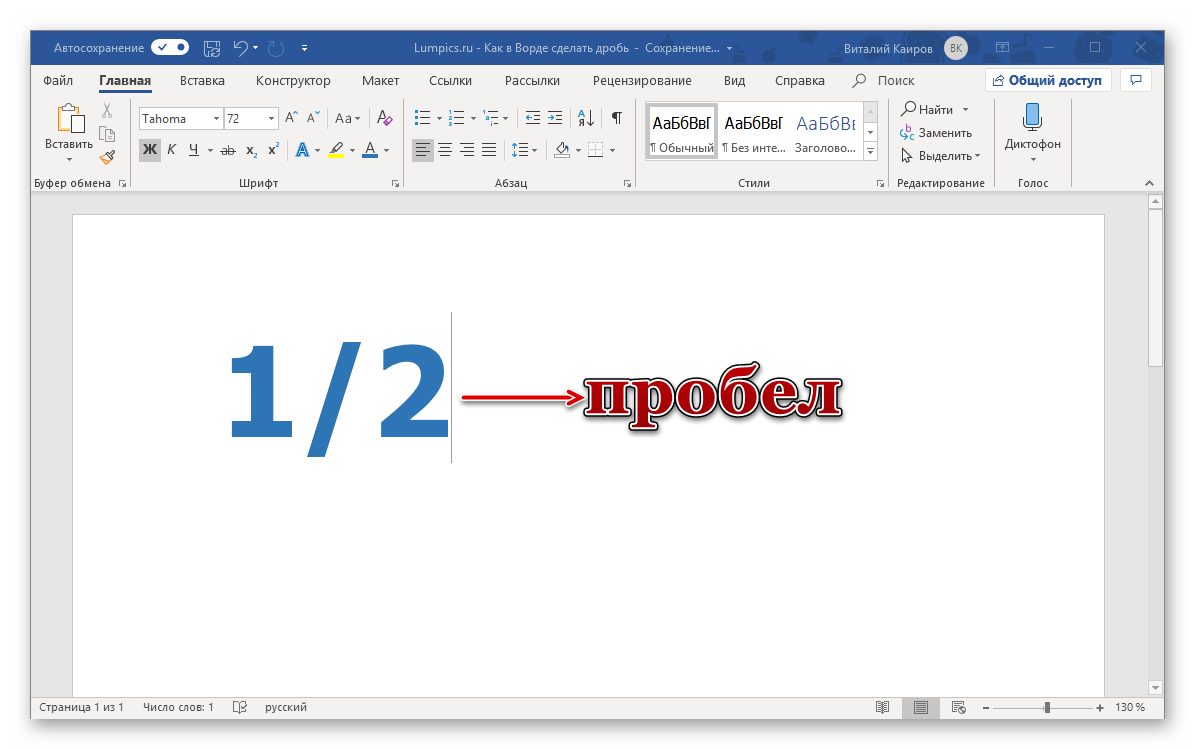 Пример. Пишем 1/2, после чего нажимаем пробел и получаем ½.
Пример. Пишем 1/2, после чего нажимаем пробел и получаем ½. 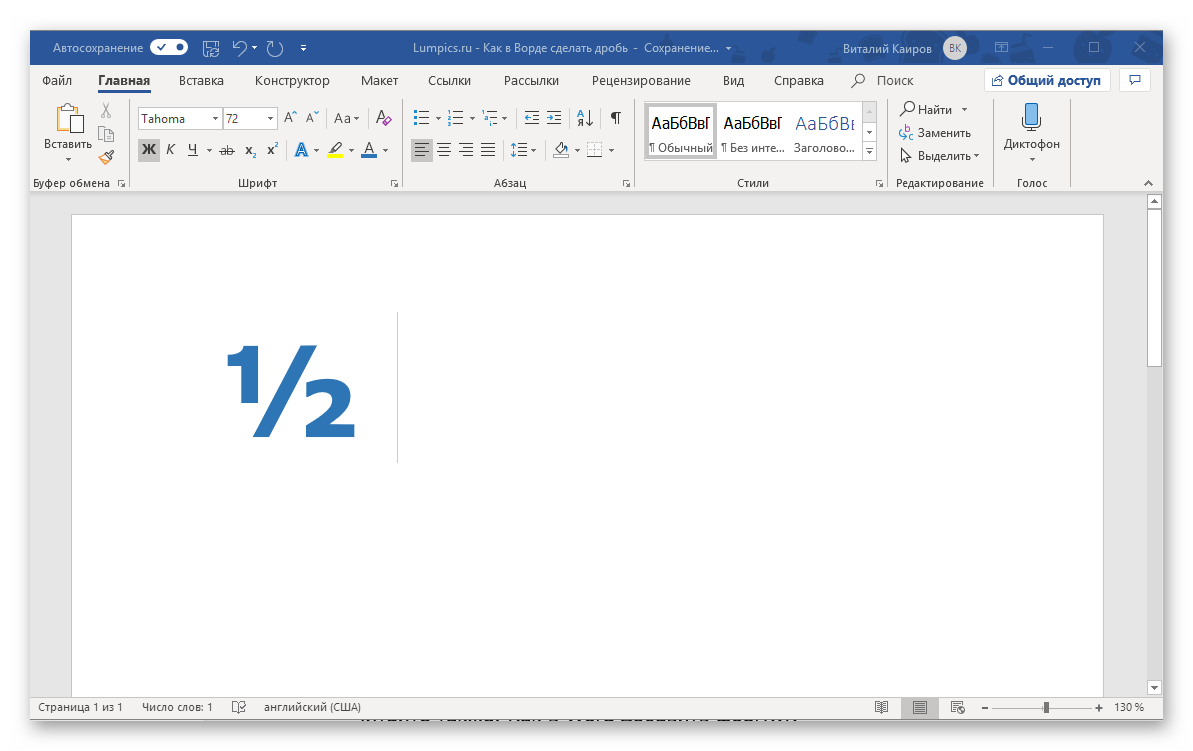 Если вы знаете о функции автозамены в Microsoft Word и понимаете принцип ее работы, то наверняка уже догадались, что подобным образом можно настроить замену введенных с клавиатуры числовых символов на «правильные» дроби с разделителем в виде косой черты для всех дробей или хотя бы наиболее часто используемых. Правда, для этого придется обзавестись «источником» этих самых «правильных» записей.
Если вы знаете о функции автозамены в Microsoft Word и понимаете принцип ее работы, то наверняка уже догадались, что подобным образом можно настроить замену введенных с клавиатуры числовых символов на «правильные» дроби с разделителем в виде косой черты для всех дробей или хотя бы наиболее часто используемых. Правда, для этого придется обзавестись «источником» этих самых «правильных» записей.
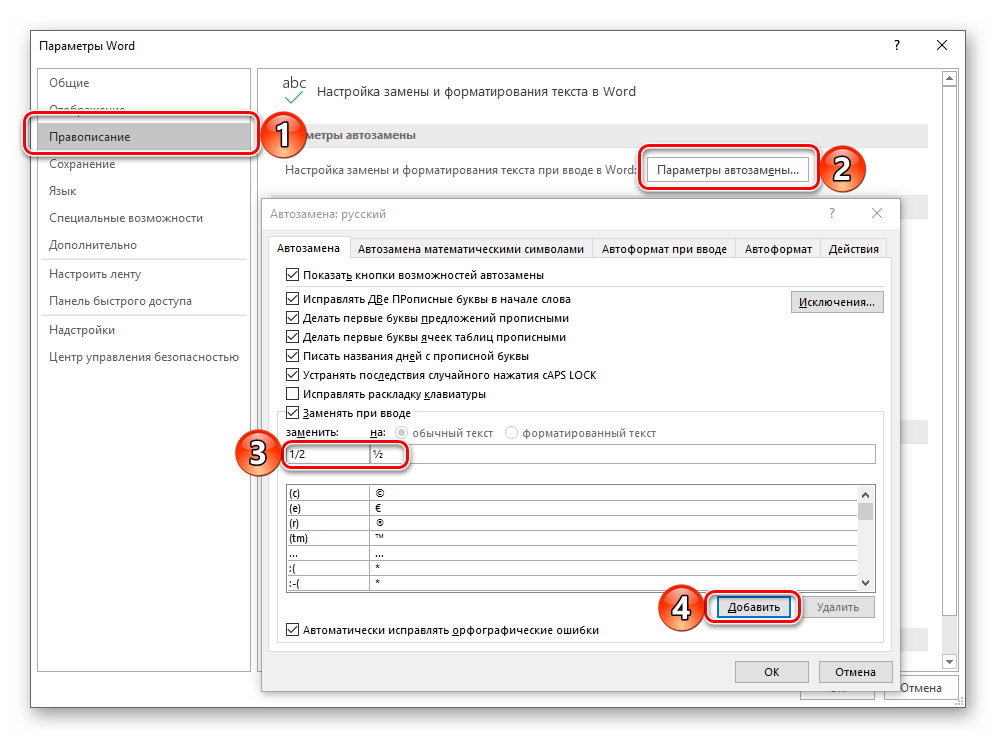
Подробнее: Работа функции «Автозамена» в Word
Способ 2: Дробь со слешем
Правильно вставить дробь, для которой не предусмотрена функции автозамены, поможет уже хорошо знакомое по другим нашим статьям меню “Символы”, где находится множество знаков и спецсимволов, которых вы не найдете на компьютерной клавиатуре. Итак, чтобы в Ворде написать дробное число с косой чертой в виде разделителя, выполните следующие действия:
- Откройте вкладку “Вставка”, нажмите на кнопку “Символы” и выберите там пункт “Символы”.
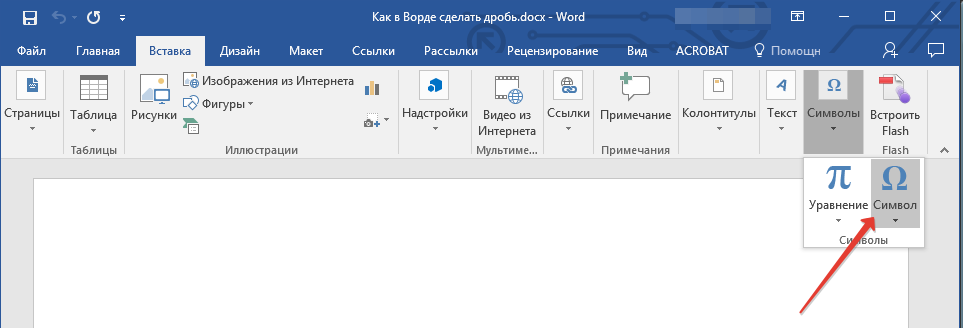
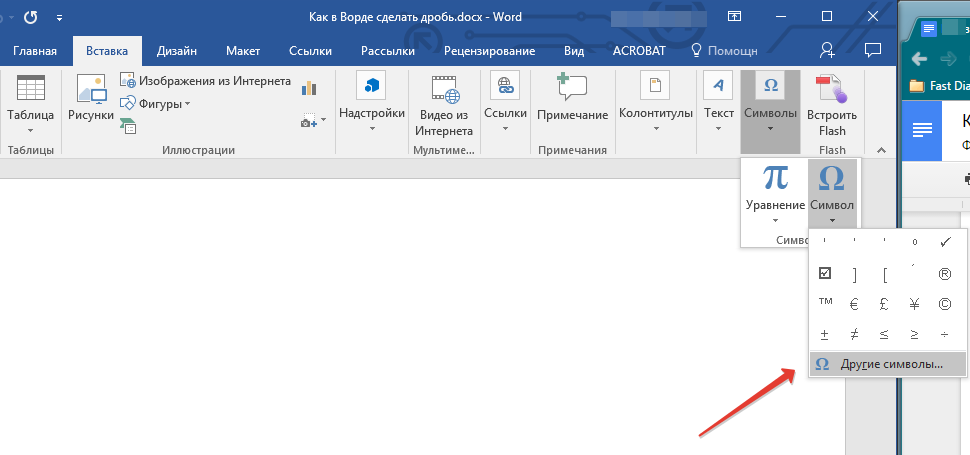
В окне “Символы” в разделе “Набор” выберите пункт “Числовые формы”.
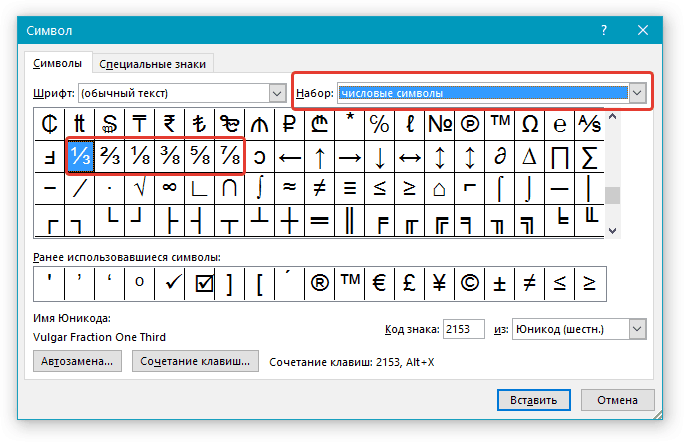
Найдите там нужную дробь и кликните по ней. Нажмите кнопку “Вставить”, после чего можно закрыть диалоговое окно.
Выбранная вами дробь появится на листе.
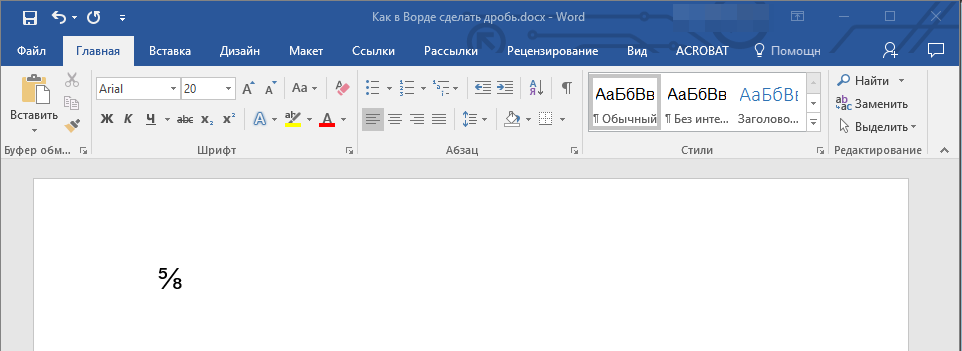
К сожалению, набор шаблонных дробных символов в Ворд тоже весьма ограничен, а потому, если подобная запись должна быть именно с разделителем в виде слеша, оптимальным решением будет настройка функции автозамены, о которой мы рассказали выше.
Способ 3: Дробь с горизонтальным разделителем
Если написание дроби через косую черту вас не устраивает или же вам просто необходимо записать дробь в Ворде через горизонтальную линию, разделяющую цифры, необходимо воспользоваться разделом “Уравнение”, о возможностях которого мы уже писали ранее (ссылка на подробный материал представлена ниже).
- Откройте вкладку “Вставка” и выберите в группе “Символы” пункт “Уравнение”.
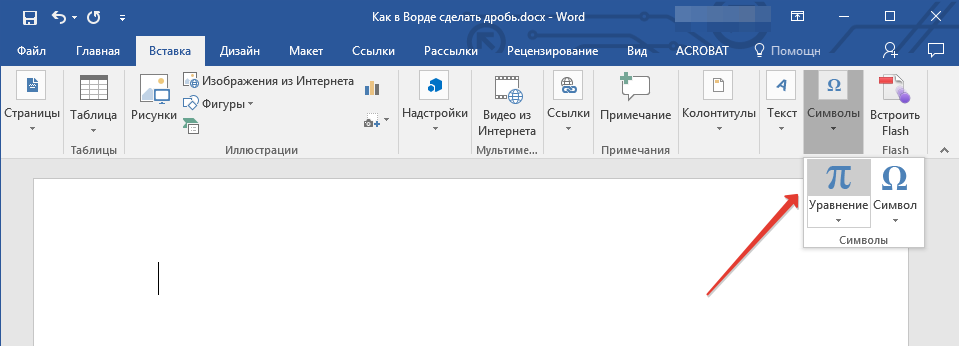
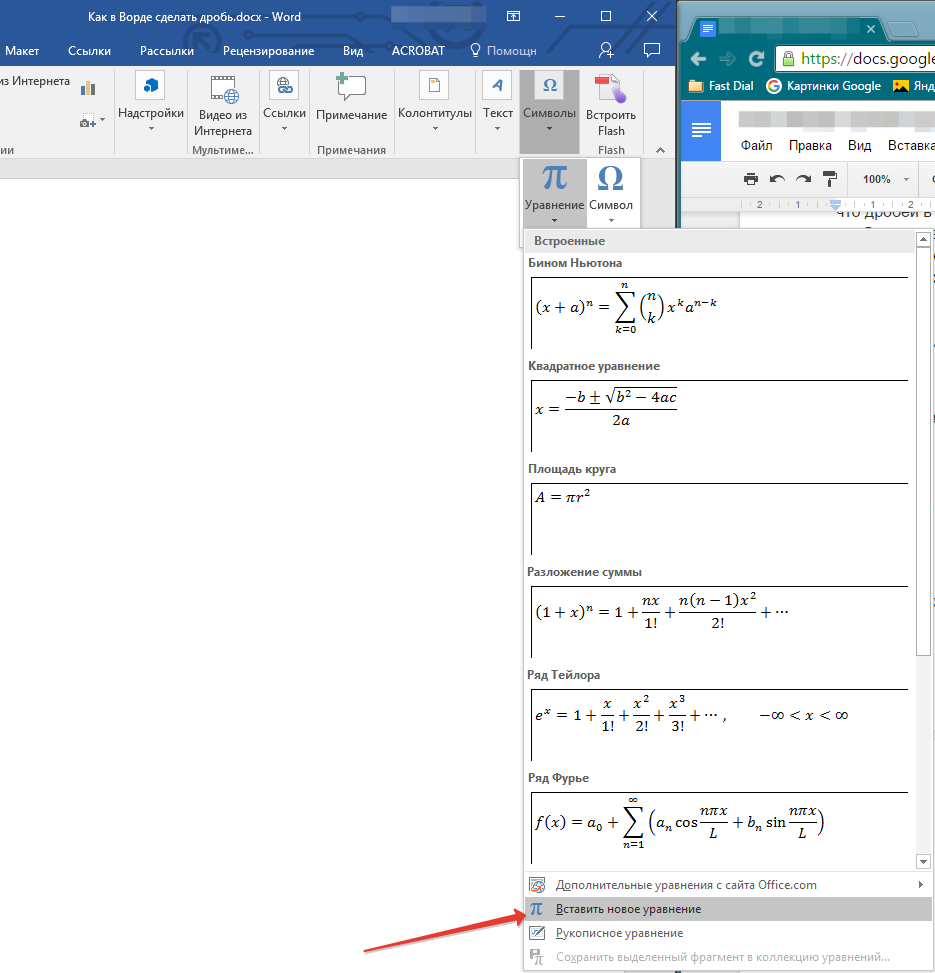
Во вкладке “Конструктор”, которая появится на панели управления, нажмите на кнопку “Дробь”.
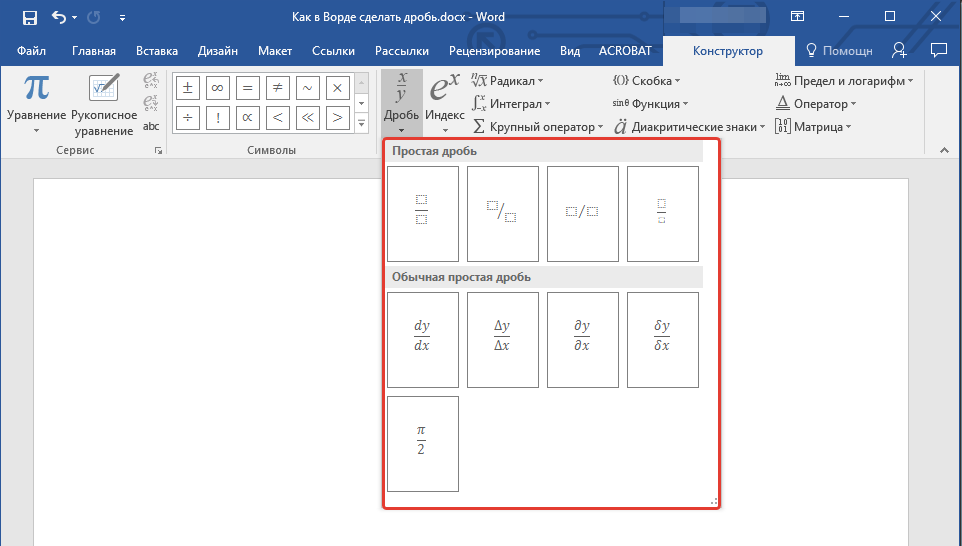
В развернувшемся меню выберите в разделе “Простая дробь” тип дроби, которую вы хотите добавить — через слеш или горизонтальную линию.
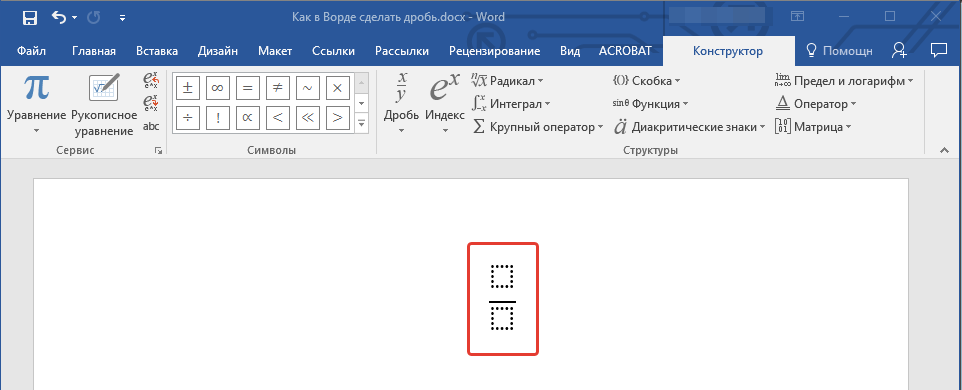
Макет уравнения изменит свой внешний вид, впишите в пустые графы необходимые числовые значения.
Кликните по пустой области на листе, чтобы выйти из режима работы с уравнением/формулой.
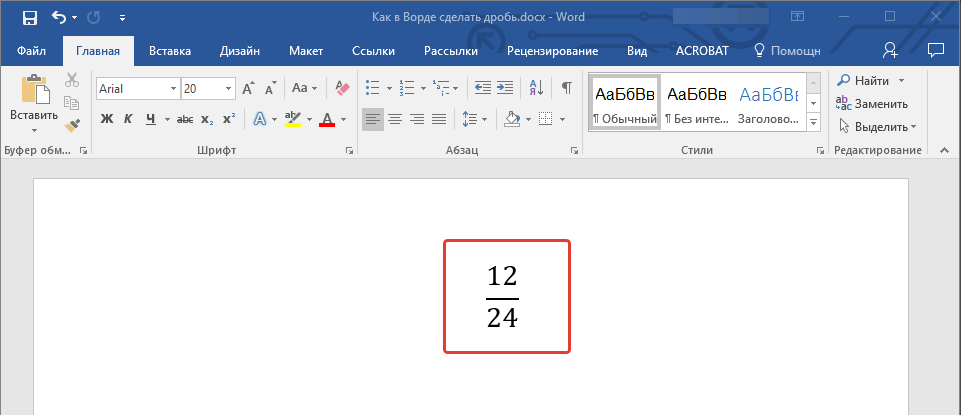
Именно написание дроби через меню вставки нового уравнения является оптимальным решением нашей сегодняшней задачи, тем более, что таким образом можно добавлять выражения обоих типов — и те, что разделены слешем (косой чертой), и те, которые разделяются горизонтальной полосой. Особенно актуально использование этого метода в случае, когда одними дробями работа не ограничивается и требуется писать и другие математические выражения.
Заключение
На этом все. Из этой небольшой статьи вы узнали, как сделать дробь в текстовом редакторе Microsoft Word любых версий. Как видите, данную задачу можно решить несколькими способами, а инструментарий программы еще и позволяет автоматизировать ее выполнение.
Мы рады, что смогли помочь Вам в решении проблемы.
Опишите, что у вас не получилось. Наши специалисты постараются ответить максимально быстро.